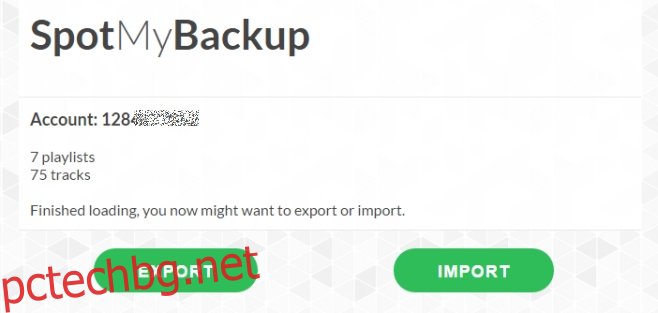Spotify съществува от доста време. Що се отнася до услугите за стрийминг на музика, това е едно от по-големите имена на пазара, което успя да издържи срещу Tidal и дори Apple Music. Като всяка съвременна музикална услуга, тя ви позволява да създавате плейлисти, но е странно къса, когато става въпрос за импортиране или експортиране на плейлисти. Реално погледнато, няма да можете да експортирате плейлист от Spotify в Windows Media Player или iTunes. Не е поради липса на механизъм, а повече защото е непрактично. Може да се наложи да експортирате плейлиста си от един акаунт в друг, може би когато искате да го споделите с приятел. Може също да искате да го архивирате, за всеки случай. В най-добрия случай можете да избирате и запазвате връзки към отделни песни в плейлист на Spotify в текстов файл. SpotMyBackup е безплатно уеб приложение, което ви позволява да експортирате и импортирате плейлисти и песни между два акаунта в Spotify. Той действа като посредник, отговорен за експортирането на всичко в JSON файл и по-късно импортирането му. Ето как работи.
Посетете SpotMyBackup и влезте във вашия акаунт в Spotify. Разрешете му достъп до вашите данни и изчакайте да открие колко песни и плейлисти имате.
За съжаление SpotMyBackup не ви позволява да изберете да експортирате/импортирате нито песни, нито плейлисти. Освен това не ви позволява да избирате отделни плейлисти за експортиране. Това е сделка за всичко или нищо. След като песните и плейлистите се заредят, щракнете върху бутона „Експортиране“, за да експортирате плейлисти и песни в JSON файл. Този файл ще се изтегли на вашия локален диск.
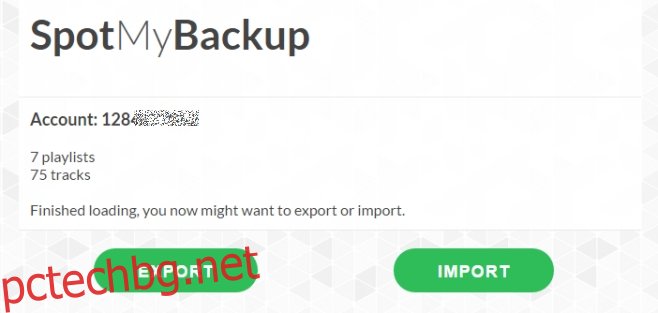
За да импортирате файла, щракнете върху бутона „Импортиране“. Ако искате да импортирате плейлистите и песните в друг акаунт, първо влезте в него, преди да щракнете върху бутона „Импортиране“.
Когато щракнете върху бутона „Импортиране“, SpotMyBackup ви моли да изберете JSON файла, който сте експортирали. Разгледайте и го изберете. Отнема няколко секунди, за да импортира плейлистите и песните в акаунта.
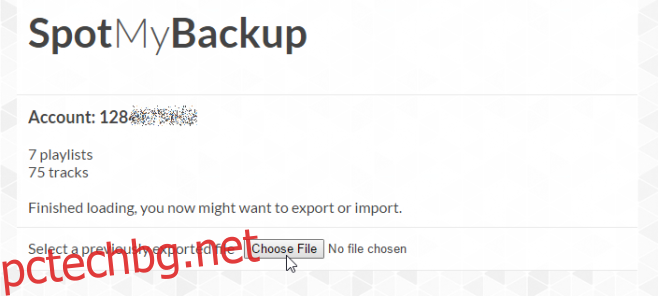
Това е всичко, което е необходимо. Ако искате да импортирате/експортирате отделни плейлисти, изборът ви е много ограничен. Най-лесният метод е да копирате URL адресите на всички песни в плейлиста, който искате да експортирате за отделни списъци. Разбира се, винаги можете да споделите връзка към плейлиста с приятели, което е достатъчно лесно.